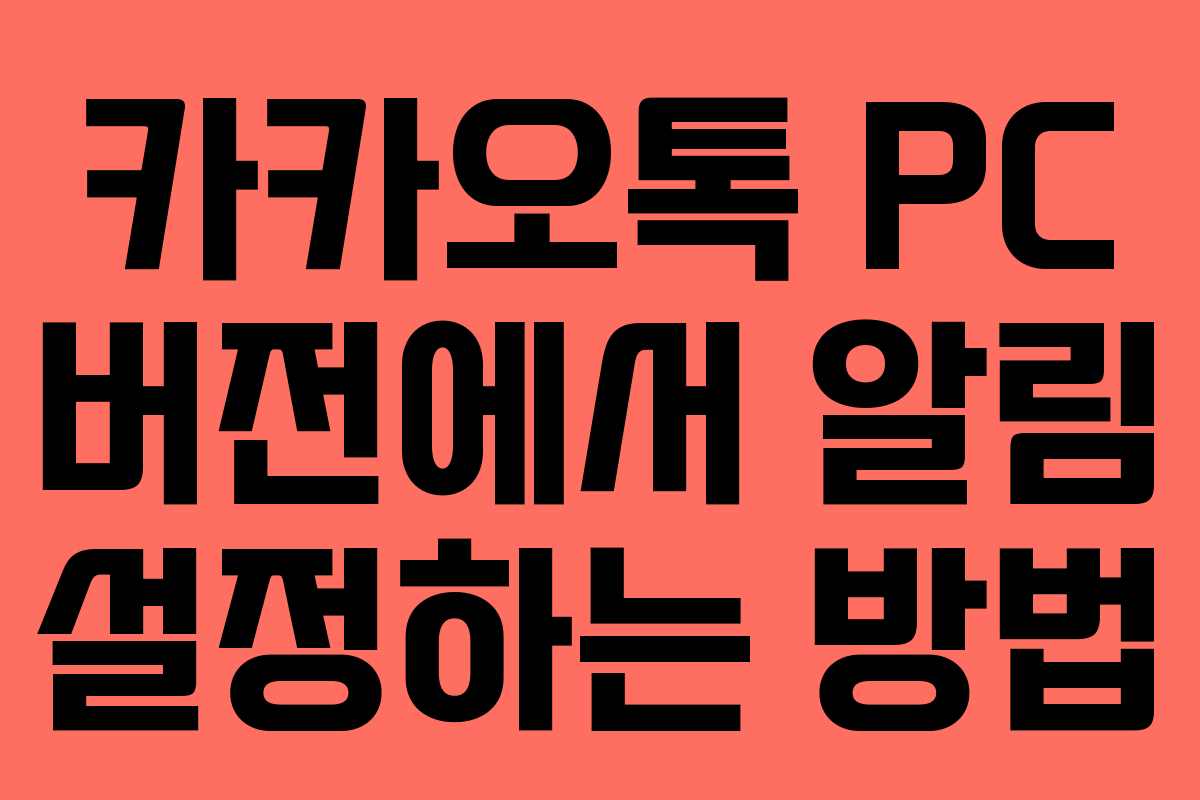많은 사람이 함께하는 공간에서 컴퓨터를 사용할 때, 카카오톡의 메시지 팝업 알림은 개인 정보 노출의 위험이 있습니다. 이에 따라 카카오톡 PC 버전의 알림 설정을 통해 안전하게 사용할 수 있는 방법을 알아보겠습니다.
카카오톡 PC 버전 알림 끄기
팝업을 포함한 모든 알림 끄기
모든 알림을 끄고 싶다면, 카카오톡의 메인 화면에서 간단하게 설정할 수 있습니다. 화면 왼쪽 아래에 위치한 종 모양의 아이콘을 클릭하면 모든 알림을 쉽게 끌 수 있습니다. 이 버튼은 전체 알림을 켜고 끄는 기능을 제공합니다.
팝업 알림 및 메시지 표시 설정
모든 알림을 끄는 대신 팝업 알림만 조정하고 싶다면, 다음 단계를 따라 설정을 변경할 수 있습니다. 메인 화면의 왼쪽 아래에 있는 톱니 바퀴 아이콘을 클릭하여 설정 메뉴를 열고, 설정을 선택합니다. 이후 왼쪽 메뉴에서 알림 탭으로 이동하십시오. 알림 화면에서 알림창 부분의 체크를 해제하면 팝업 알림이 꺼집니다. 또한, 메시지를 가리고 싶다면 표시 방법을 변경하면 됩니다.
집중을 위한 알림 관리 팁
- 알림을 잠시 꺼야 할 경우, 카카오톡 설정을 변경하는 것보다 종 모양의 아이콘을 활용하여 빠르게 알림을 끌 수 있습니다.
- 스마트폰의 카카오톡 앱과 PC 버전은 알림 설정이 서로 공유되지 않습니다. 따라서 스마트폰의 알림은 켜두고 PC 버전의 알림을 끄는 방식으로 활용할 수 있습니다.
카카오톡 PC 버전 활용 팁
여기에 추가로 카카오톡 PC 버전에서 유용하게 사용할 수 있는 기능들을 소개합니다.
- 오픈채팅 목록 분리 설정 방법: 다양한 오픈채팅을 관리하는 방법을 알아보세요.
- 동영상 녹화 사용 방법: 소중한 순간을 기록하는 방법에 대해 설명합니다.
- 파일 저장 기본 다운로드 위치 변경 방법: 파일 다운로드 경로를 편리하게 설정하는 방법입니다.
- 두 개의 카카오톡 PC 버전 실행하기: 여러 계정을 동시에 사용하는 방법을 알아보세요.
- 처음 실행 속도 향상 방법: 카카오톡을 더 빠르게 시작하는 팁을 제공합니다.
- 자동 업데이트 창 나타나지 않게 하는 방법: 업데이트 알림을 관리하는 방법입니다.
자주 묻는 질문
카카오톡 PC 버전에서 알림을 끄면 스마트폰은 영향을 받나요?
아니요, 카카오톡 PC 버전의 알림 설정은 스마트폰 앱과 별개로 작동합니다.
팝업 알림을 끈 후에도 메시지 확인은 어떻게 하나요?
스마트폰에서 카카오톡 앱을 통해 메시지를 확인할 수 있습니다.
알림 설정 변경은 어떻게 하나요?
메인 화면의 톱니 바퀴 아이콘을 클릭하여 설정 메뉴에서 알림 탭을 통해 변경할 수 있습니다.
메시지를 가리고 싶을 때 어떻게 설정하나요?
알림 설정에서 표시 방법을 변경하면 메시지를 가릴 수 있습니다.
카카오톡 PC 버전에서 자동 업데이트를 비활성화할 수 있나요?
설정 메뉴에서 자동 업데이트 관련 옵션을 조정하여 업데이트 알림을 비활성화할 수 있습니다.
이전 글: 반도체 장비 및 부품 관련주 20종목